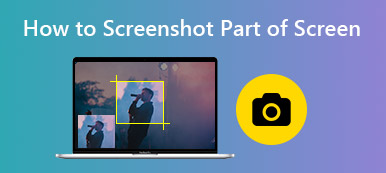Windows 10/8 / 7'de ekran görüntüsü nasıl kırpılır? İle bir ekran görüntüsü yakaladıktan sonra Ekranı Yazdır tuşu, yalnızca Windows'un tam ekranının ekran görüntüsünü alırsınız. Ekran görüntüsünü kolaylıkla düzenleyebileceğiniz ve kırpabileceğiniz Paint'e yapıştırmanız gerekir. Elbette, yalnızca yakalamak için istediğiniz bir bölümü de seçebilirsiniz. Makaleden en etkili 3 yöntem hakkında daha fazla bilgi edinin.

- Bölüm 1: Windows 10/8/7'de Ekran Görüntülerini Kırpmanın Varsayılan Yöntemleri
- Bölüm 2: Bir Ekran Görüntüsünü Çevrimiçi Olarak Kolaylıkla Kırpma
- Bölüm 3: Windows 10/8 / 7'de Ekran Görüntülerini Kırpmanın En İyi Yöntemi
- Bölüm 4: Windows'ta Ekran Görüntülerini Kırpma Hakkında SSS
Bölüm 1: Windows 10/8/7'de Ekran Görüntülerini Kırpmanın Varsayılan Yöntemleri
Yukarıda belirtildiği gibi, Windows'ta ekran görüntülerini kırpmak için varsayılan klavye kombinasyonunu kullanabilirsiniz. Windows 10, aşağıdaki işlemle bir ekran görüntüsünü kırpmanıza olanak tanıyan yeni bir ekran yakalama kısayol tuşu kombinasyonu sunmuştur.
Seçenek 1. Baskı Ekranını Kullan (PrtScn)
1. AdımTutmak Ara Toplam düğmesine basın ve PrtSc Mevcut aktif pencereyi yakalamak için buton. Yalnızca bir porsiyona ihtiyacınız varsa, Windows anahtar ve PrtSc Tam ekranın ekran görüntüsünü almak için düğmesine basın.
2. AdımBundan sonra, Windows 10'da ekran görüntülerini kırpmak için yakalanan ekran görüntüsünü Paint'e yapıştırabilirsiniz. Ekran görüntüsü ayrıca şurada da mevcuttur: Ekran görüntüsü altında klasör Fotoğraf Galerisi klasör açık Bu PC.
3. AdımKullan Kırpma Seçimi düğmesini, ardından kırpmak istediğiniz fotoğraf alanını seçin. ekin buton. Bundan sonra, kırpılmış ekran görüntüsünü bir hedef klasöre kaydedebilirsiniz. (Bul ekran görüntüleri nereye gidiyor)
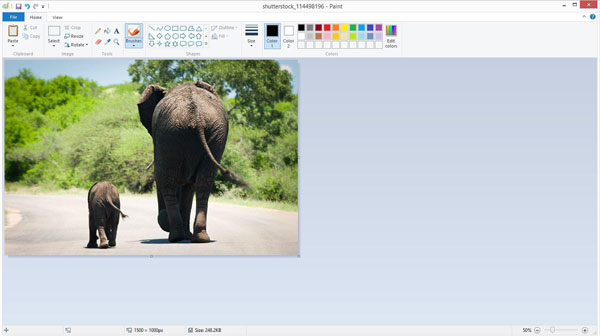
Seçenek 2. Paint Uygulamasını Kullanın
1. AdımEkran görüntünüzü bulun ve aşağı kaydırmak için sağ tıklayın. Ile aç Ve seç Boya.
2. AdımArdından, tıklayın seç üst menü çubuğundan. Varsayılan, dikdörtgen seçimdir. Artık farenizi korumak istediğiniz alanın üzerine sürükleyebilir ve ardından ekin seçeneği.
Belki sen de ilgilenirsin Windows Media Player'da ekran görüntüsü alma.
Bölüm 2: Pixlr ile Çevrimiçi Ekran Görüntüsü Nasıl Kırpılır
Ekstra yazılım olmadan bir ekran görüntüsünü kırpmanız gerekirse, Pixlr ekran görüntüsünü Windows'ta çevrimiçi olarak kırpmanıza olanak tanır. Sadece çevrimiçi fotoğraf düzenleyicinin ekran görüntüsünü yükleyin veya aşağıdaki adımlarla resmi kırpmadan önce ekran görüntüsünün bir URL'sini girin.
1. AdımBir ekran görüntüsü alsanız da prtsc düğmesi veya Alt + Baskı Windows'unuzdaki düğmeleri, ekran görüntüsünü şuradan da bulabilirsiniz. Ekran klasöründen Fotoğraf Galerisi klasör.
2. AdımPIXLR'a çevrimiçi gidin, Resmi Aç bulunduğu yerden kırpmak istediğiniz ekran görüntüsünü seçmek için düğmesine basın. Tarayıcıda Adobe Flash'ın etkinleştirildiğinden emin olun.
3. AdımTıkla ekin Araç çubuğunun sol üst köşesinde bulunan düğme. Bundan sonra, seçimi ekran görüntüsü alanının üzerine sürükleyin ve ardından Tamam Windows'ta ekran görüntüsünü kırpmak için düğme.
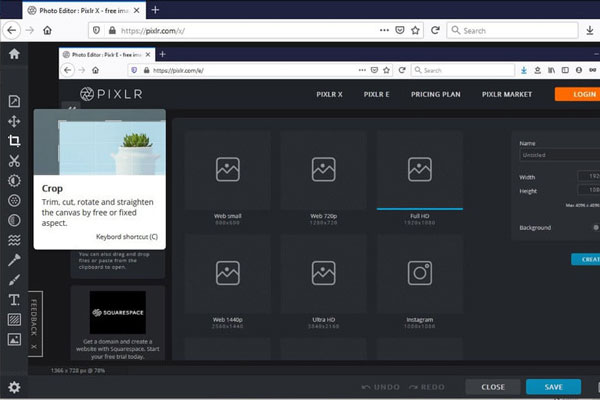
Bölüm 3: Windows 10/8 / 7'de Ekran Görüntülerini Kırpmanın En İyi Yöntemi
Windows'ta canlı bir toplantı için bir ekran görüntüsünü kırpmanız gerektiğinde, varsayılan klavye kombinasyonu iyi bir seçim olmayabilir. Herhangi bir anı ekran görüntüsü olarak yakalamak için, Apeaksoft Ekran Kaydedici tüm ekran etkinliklerini yakalamak, video ve ses ayarlarını değiştirmek ve hatta birkaç tıklamayla ekran görüntülerini düzenlemek / yönetmek için çok yönlü bir ekran kaydı ve ekran görüntüsü alma aracıdır.

4,000,000 + Yüklemeler
Anlık görüntüler, ekran videosu, mikrofon sesi ve daha fazlasını kaydedin.
Fotoğraf formatlarını değiştirin ve çekim alanını kolaylıkla özelleştirin.
Ek açıklamalar, şekiller, filigran, çizgiler, belirtme çizgileri ve diğer öğeleri ekleyin.
Ekran görüntüsü kırpma gibi dahili kitaplıktaki ekran görüntüsünü yönetin.
1. AdımEkran alıntısı aracını indirip yükleyin, programı bilgisayarınızda başlatabilirsiniz. Seç ekran Yakalama farenizi bir haç şekline dönüştürmek için bir ekran görüntüsünü gerektiği gibi özelleştirebilir ve kırpabilirsiniz.

2. Adımİşlem sırasında ayrıca kenarlık, çizgi, oklar ve herhangi bir şekil çizebilir, hatta filigran, bulanıklaştırma ve daha birçok filtre uygulayabilirsiniz. Efekti buna göre ayarlamak için yinele düğmesini de sağlar.

3. AdımTıkla Disk Windows'ta kırpılmış bir ekran görüntüsünü dahili medya kitaplığına kaydetmek için düğmeyi kullanın. Kaydetme yolunu seçmeniz veya fotoğrafı sosyal medya web sitelerinde paylaşmanız için bir pencere açılacaktır.

Daha fazla Okuma
Firefox'ta Nasıl Ekran Görüntüsü Alınır
Minecraft'ta Ekran Görüntüsü Nasıl Alınır
Mac'te Ekran Görüntüsünü Düzeltmenin 5 Kolay Yolu Çalışmıyor
BigBlueButton'da Paylaşılan Ekran Konferansı veya Oturumu Nasıl Kaydedilir
Bölüm 4: Windows'ta Ekran Görüntülerini Kırpma Hakkında SSS
1. Windows'ta Ekran Görüntüsünü Kırpmanın En İyi Alternatifleri Nelerdir?
Yukarıdaki çözümlerin yanı sıra, Windows 10/8 / 7'de bir ekran görüntüsünü kırpmak için Snipping Tool ve Snip & Sketch'i de kullanabilirsiniz. Elbette, fotoğrafları PC'nizde kolaylıkla düzenlemek ve kırpmak için Photoshop ve diğer profesyonel fotoğraf editörlerini de kullanabilirsiniz. (Bul Mac için ekran alıntısı aracı)
2. Windows Tablet'te Ekran Görüntüsü Nasıl Kırpılır?
Windows tablet, yukarıda belirtilen fotoğraf editörleri gibi Windows'ta bir ekran görüntüsünü kırpmak için varsayılan fotoğraf düzenleyiciye sahiptir. Paint 3D, Fotoğraflar Uygulaması ve diğerleri gibi birden çok platformda çalışan favori bir üçüncü taraf uygulamasını da kullanabilirsiniz.
3. Dropbox ile Windows'ta Bir Ekran Görüntüsünü Kırpabilir miyim?
Evet. Kırpılmış ekran görüntülerini Dropbox veya OneDrive gibi bir bulut hizmetine yüklemeniz gerekiyorsa, Windows'ta bir ekran görüntüsünü kırpmak için dahili fotoğraf düzenleyiciden yararlanabilirsiniz. Hem Windows PC hem de tabletler için mevcuttur.
Sonuç
Windows'ta bir ekran görüntüsünü kırpmak istediğinizde, istediğiniz bir görüntüyü kolaylıkla elde etmek için fotoğraf düzenleyicilerin çoğunu kullanabilirsiniz. Klavye kombinasyonunu, çevrimiçi fotoğraf düzenlemeyi veya hatta profesyonel kırpma yöntemini kullanmanız gerekip gerekmediğini, makaleden istediğinizi seçebilirsiniz.